«Buenos días, tengo una necesidad urgente de recuperar archivos borrados de USB ya que la formateé por error. ¿Existe alguna solución al problema o debo rendirme?»
- Camila
Las unidades flash USB se han convertido en una herramienta indispensable para almacenar y transferir datos de forma rápida y cómoda. ¡Son prácticos, admiten grandes capacidades de almacenamiento y también son económicos! ¿Qué más quieres?
Bueno, obviamente no todo son rosas y flores, los USB, especialmente los de última generación, son cada vez más pequeños y livianos. En consecuencia, es muy fácil perderlos o dañarlos, con el riesgo real de perder nuestros preciados archivos almacenados en él.
Pero ahora respondamos al llamado de ayuda de nuestra amiga Camila. Sí, es posible recuperar archivos borrados de USB, y es posible hacerlo utilizando un software profesional de recuperación de datos o técnicas gratuitas integradas en Windows. Continúe leyendo los siguientes párrafos para aprender como recuperar archivos eliminados de una memoria USB en Windows 10 y 11.

- Parte 1: ¿Es posible recuperar archivos borrados de USB?
- Parte 2: 2 métodos para recuperar archivos borrados de una unidad flash USB.
- Método 1: El mejor programa para recuperar archivos borrados de USB.
- Método 2: Recuperar archivos borrados usb sin programas.
- Parte 3: Consejos para evitar la pérdida de datos desde USB.
Parte 1: ¿Es posible recuperar archivos borrados de USB?
Cuando se trata de recuperar archivos borrados de USB, la buena noticia es que hay soluciones disponibles. Sin embargo, hay un aspecto crucial para tener en cuenta: la prontitud. Cuanto más tiempo pase después de la eliminación de los archivos, menores serán las posibilidades de recuperación. Por lo tanto, Camila, es fundamental actuar lo antes posible para aumentar las probabilidades de recuperar tus archivos.
Hay varias razones por las cuales los archivos pueden ser eliminados de una unidad USB. Aquí están algunas de las más comunes:
Nota. Ten en cuenta que los archivos eliminados de una USB no se almacenan en la papelera de reciclaje, como ocurre con los archivos eliminados en Windows o macOS, sino que se eliminan de forma permanente.
- Eliminación accidental: A menudo, ocurre que se eliminan archivos por error mientras se utiliza una memoria USB. Un clic equivocado debido a la distracción puede llevar a la eliminación accidental de documentos, fotos o videos importantes.
- Formateo: El formateo accidental o intencional de la unidad USB borra todos los datos presentes en ella. Esto puede suceder cuando se desea limpiar la unidad o cuando se cree erróneamente que se está formateando otro dispositivo. Exactamente como le sucedió a nuestra amiga Camila, quien formateó por error la unidad USB equivocada. En este caso, un software de recuperación de datos como Tenorshare 4DDiG es la única solución efectiva para recuperarlos.
- Infecciones de malware: Si una unidad USB está infectada con un virus, será necesario eliminar los archivos para limpiar por completo la unidad y evitar infectar la computadora u otros archivos. Ten cuidado al navegar por internet, descarga solo archivos legales y no abras adjuntos de correo electrónico sospechosos.
- Errores del sistema o hardware: A veces, los errores del sistema o problemas de hardware pueden llevar a la eliminación de archivos en una USB. Estos errores suelen ser causados por el sistema de archivos, sectores dañados o errores de lectura/escritura.
En cualquier caso, incluso si los archivos han sido eliminados, no significa necesariamente que hayan sido borrados de forma permanente. Los datos aún pueden estar presentes en la unidad USB, pero se vuelven invisibles y se marcan como espacio disponible para nuevos archivos. Usando un programa para recuperar archivos borrados de USB, es posible recuperar hasta el 99% de los datos.
Nota: Tan pronto como te des cuenta de que has eliminado un archivo de la USB, inicia el escaneo con Tenorshare 4DDiG.
Parte 2: 2 métodos para recuperar archivos borrados de una unidad flash USB
En esta sección de nuestra guía, exploraremos dos métodos para recuperar archivos borrados de USB. El primer método implica el uso de un programa especializado llamado Tenorshare 4DDiG, que ofrece una solución completa y automática para la recuperación de datos. El segundo método, más adecuado para usuarios avanzados, utiliza el «Símbolo del sistema» de Windows para llevar a cabo el proceso de recuperación.
Método 1: El mejor programa para recuperar archivos borrados de USB
4DDiG Data Recovery, disponible para Windows y macOS, es una herramienta profesional de recuperación de datos que está especialmente diseñada para recuperar archivos borrados de una memoria USB. Este software puede escanear su disco externo y restaurar una amplia variedad de archivos, como fotos, videos, documentos y más.
4DDiG Data Recovery ofrece varias ventajas:
- Facilidad de uso: 4DDiG Data Recovery cuenta con una interfaz intuitiva que hace que el proceso de recuperación de datos sea sencillo incluso para usuarios menos experimentados.
- Amplia compatibilidad: Es compatible con USB, HDD, SSD, tarjetas SD, entre otros.
- Recuperación completa de datos: 4DDiG Data Recovery puede recuperar una variedad de archivos (más de 1000), como fotos, videos, audio, documentos y otros formatos de archivo comunes.
- Escaneo profundo: Utilizando algoritmos avanzados, 4DDiG Data Recovery realiza un escaneo completo de la unidad USB para detectar todos los archivos eliminados o perdidos. Esto asegura que ningún archivo importante sea pasado por alto durante el proceso de recuperación.
- Sistema operativo: Es totalmente compatible con Windows 10 y Windows 11. Admite Chip T2, M1, M1 Pro, M1 Max y macOS Ventura.
- Algoritmo y IA: Gracias a su innovadora inteligencia artificial, 4DDiG Data Recovery es capaz de recuperar archivos eliminados de unidades flash USB incluso si hay sectores gravemente dañados.
¿Cómo recuperar archivos borrados de USB en Windows con 4DDiG?
Nota. La guía es la misma para macOS.
Paso 1. Descargar e instalar 4DDiG Data Recovery. Windows o macOS.
Paso 2. Inicie el programa y, desde la pantalla principal, haga clic en Unidad de USB (F). Luego haga clic en [Escanear].
Nota. Su disco puede tener una letra diferente.
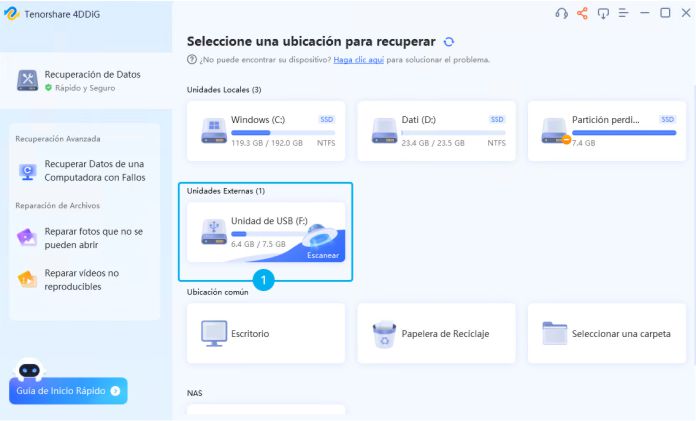
Paso 3. Seleccione el tipo de archivo que desea recuperar; Fotos, Videos, Documentos, Audio. Haga clic en [Escanear tipos de archivos seleccionados].
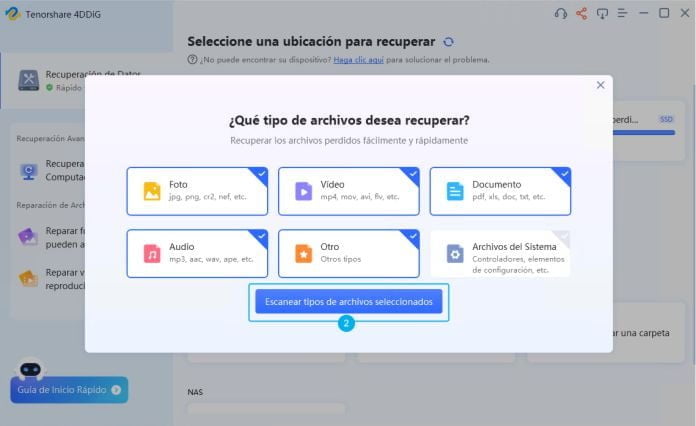
Nota. Puede pausar o detener el escaneo si ha localizado sus archivos perdidos.
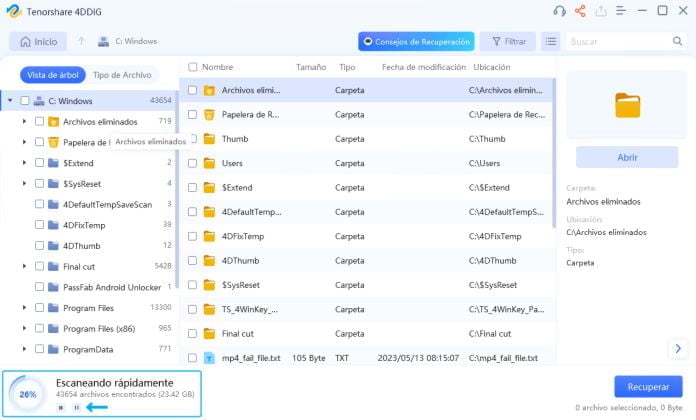
Paso 4. Espere a que el software termine de escanear de USB para obtener una descripción completa de las opciones disponibles.
- En el panel de la izquierda puede seleccionar una «Vista de árbol» o «Tipo de archivo».
- En la parte superior, puede hacer clic en «Filtrar» para una búsqueda personalizada.
- Finalmente, en la parte superior derecha, encontrará el campo «Buscar» para encontrar un archivo por nombre.
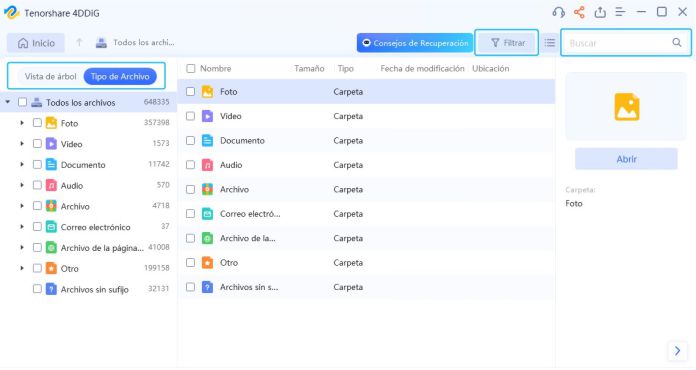
Paso 5. Finalmente, seleccione los archivos que desea recuperar de la USB y haga clic en [Recuperar].
- Es el panel donde se enumeran los tipos de archivos recuperados.
- Puede ver los archivos recuperados en detalle
- Puede obtener una vista previa del archivo.
- Puede guardar en su PC.
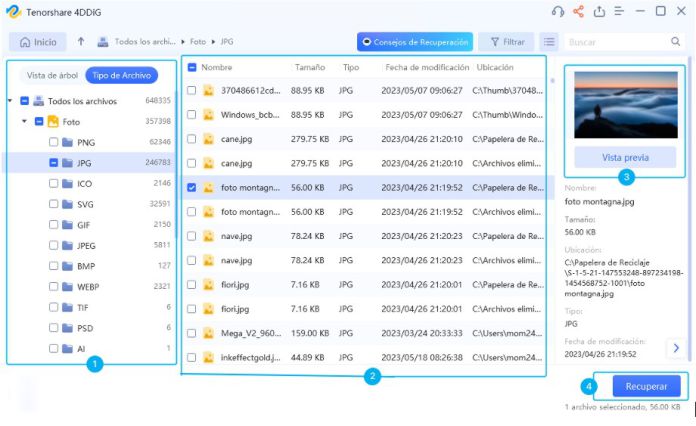
[GUÍA DE VIDEOS] Cómo recuperar archivos borrados de un pendrive/USB
Método 2: Recuperar archivos borrados USB sin programas
“Hola, ¿sería posible recuperar archivos borrados USB sin programas? Yo uso Windows 10”
¡Absolutamente sí! Si no desea usar software adicional para recuperar archivos borrados de USB en Windows 10, puede usar la herramienta CMD integrada en Windows 10/11. Sin embargo, es importante tener en cuenta que este método puede ser complicado y no siempre confiable.
Aquí te explico cómo puedes intentar recuperar archivos utilizando el CMD:
Paso 1. Conecta la USB a la computadora.
Paso 2. Abre el símbolo del sistema haciendo clic en «Inicio» y escribiendo «CMD» en el campo de búsqueda.
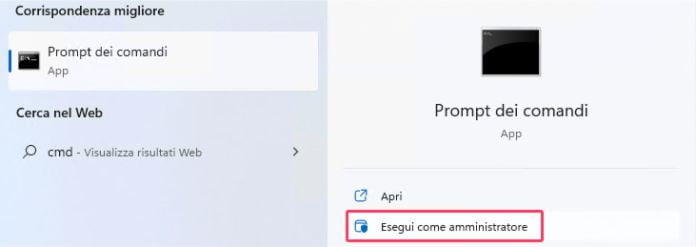
Paso 3. Dentro del símbolo del sistema, escribe el comando: chkdsk #: /f
Antes de presionar Enter, debes reemplazar «#» con la letra de unidad de la USB desde la cual quieres recuperar los archivos. En nuestro ejemplo, la letra es D.
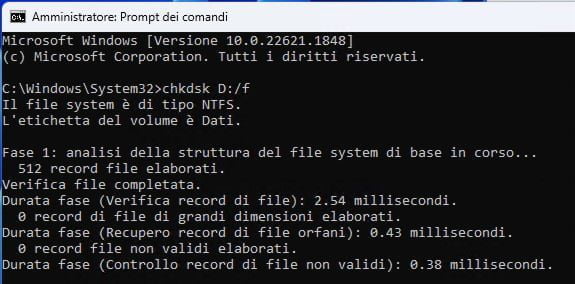
Paso 4. Escribe el comando: #: > attrib -h -r -s /s /d
Antes de presionar Enter, debes reemplazar «#» con la letra de unidad de la USB desde la cual quieres recuperar los archivos. En nuestro ejemplo, la letra es D.
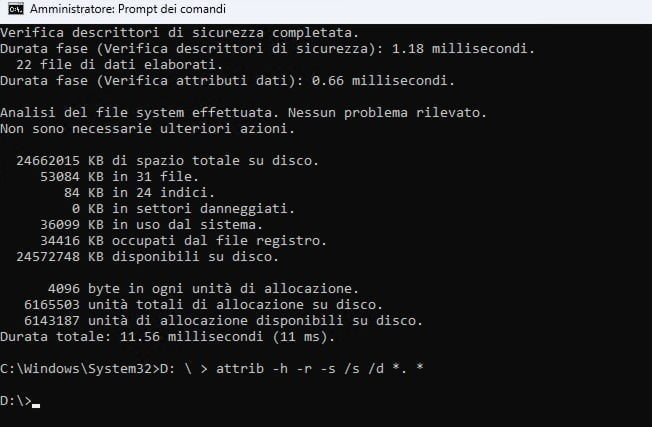
Paso 5. Si se ha completado la recuperación de los archivos, los encontrarás almacenados dentro de la USB.
Recuerde que el uso de un software especializado como Tenorshare 4DDiG (método 1) generalmente ofrece una mayor probabilidad de éxito en la recuperación de archivos borrados de un USB. Sin embargo, si prefiere explorar opciones sin el uso de programas adicionales, las sugerencias anteriores pueden ser un buen punto de partida.
Parte 3: Consejos para prevenir la pérdida de datos en una USB
- Realiza copias de seguridad periódicas de los datos importantes en la USB en otra unidad de almacenamiento, como un disco duro externo o un servicio de almacenamiento en la nube. De esta manera, si la USB se daña o se pierden los datos, aún tendrás una copia de seguridad disponible.
- Utiliza un software antivirus confiable y mantenlo actualizado para proteger tu USB de posibles amenazas informáticas, como virus o malware, que podrían dañar los datos.
- Evita quitar la USB de la computadora durante la transferencia de datos o cuando los archivos estén en uso. Asegúrate de realizar el procedimiento de «extracción segura» o «expulsión» de la USB a través de la opción adecuada en el sistema operativo antes de desconectarla.
- Protege físicamente la USB de daños. Evita golpes, caídas o temperaturas extremas que puedan afectar su funcionamiento y causar pérdida de datos.
- Evita usar la USB en computadoras no confiables o infectadas con malware. Esto podría aumentar el riesgo de pérdida de datos o de infecciones perjudiciales para los archivos en la USB.
- Evita llenar completamente la capacidad de almacenamiento de la USB. Mantén un cierto margen de espacio libre para evitar problemas de rendimiento o corrupción de datos.
- Antes de eliminar o formatear la USB, siempre verifica que hayas realizado una copia de seguridad de todos los datos importantes que contiene.
Conclusiones
Recuperar archivos borrados de una USB puede parecer un desafío estresante, pero con las herramientas adecuadas es posible restaurar los datos perdidos en pocos pasos automatizados. Puedes utilizar el Símbolo del sistema si deseas recuperar los datos de forma gratuita y tienes experiencia en Windows. Sin embargo, si deseas estar completamente seguro de recuperar todos los datos eliminados de la USB, 4DDiG Data Recovery es la mejor solución en la que debes confiar. Es simple, rápido y eficaz para recuperar archivos de cualquier unidad interna o externa, incluyendo, por supuesto, las USB.

![Cómo recuperar archivos borrados de USB [Guía 2023] Cómo recuperar archivos borrados de USB [Guía 2023]](https://grandesmedios.com/wp-content/uploads/2023/06/Como-recuperar-archivos-borrados-de-USB-Guia-2023.jpg)